轻松学会常用OFFICE软件之图片编辑
1、选中需要编辑的图片,右击,在“打开方式”中选择上面显示的图标——office picture manager

2、主要有旋转、编辑图片和自动校正功能,下面分别介绍。旋转:这个很简单,分正转和倒转,转到你想要的位置保存即可。
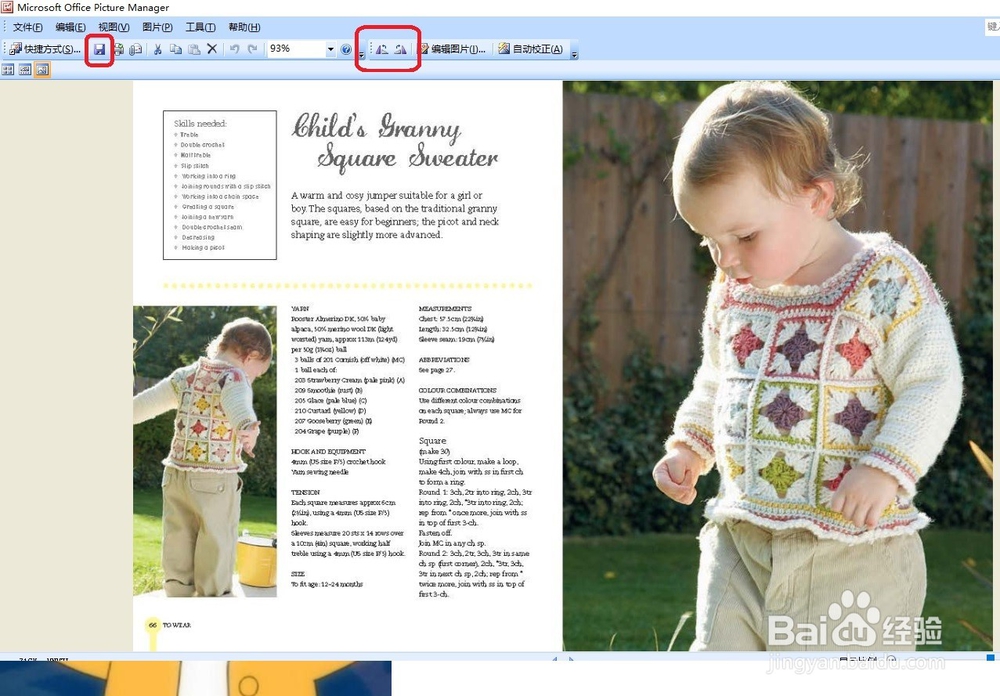
3、自动校正:自动调整颜色、亮度,特别适用与照片处理。无需一项项调整数据,指点动一动,轻松搞定。
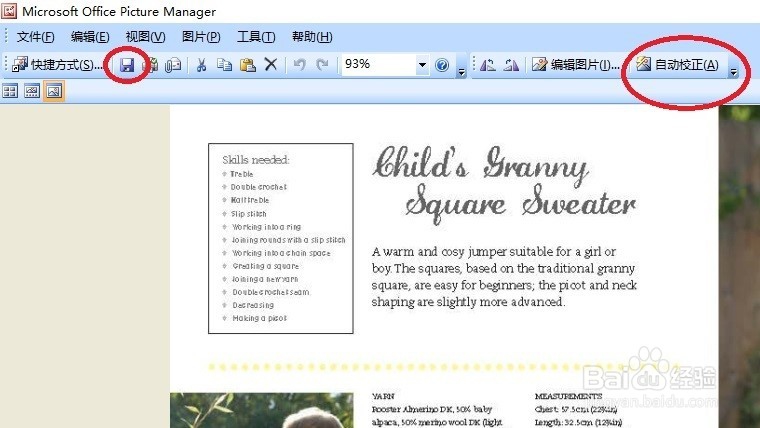
4、编辑图片:这个里面项目就多了,可以调整亮度、对比度、裁剪、旋转、消除红眼、调整尺寸、压缩大小等。
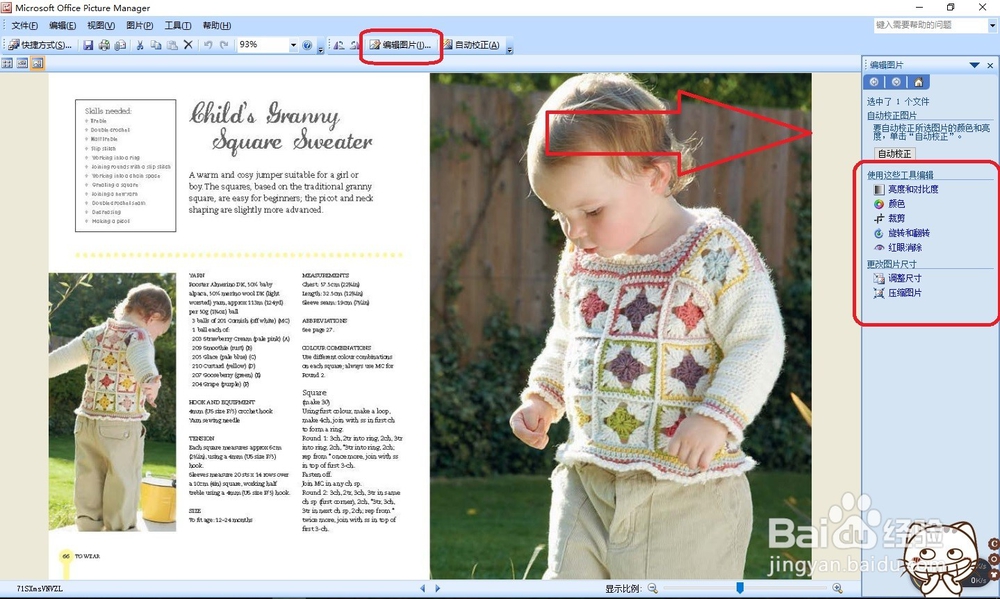
1、批量修改:将左上角“单张图片视图”改为“幻灯片视图”,这样在下方就会显示批量图片,可进行批量的调整大小、旋转、裁剪等操作。
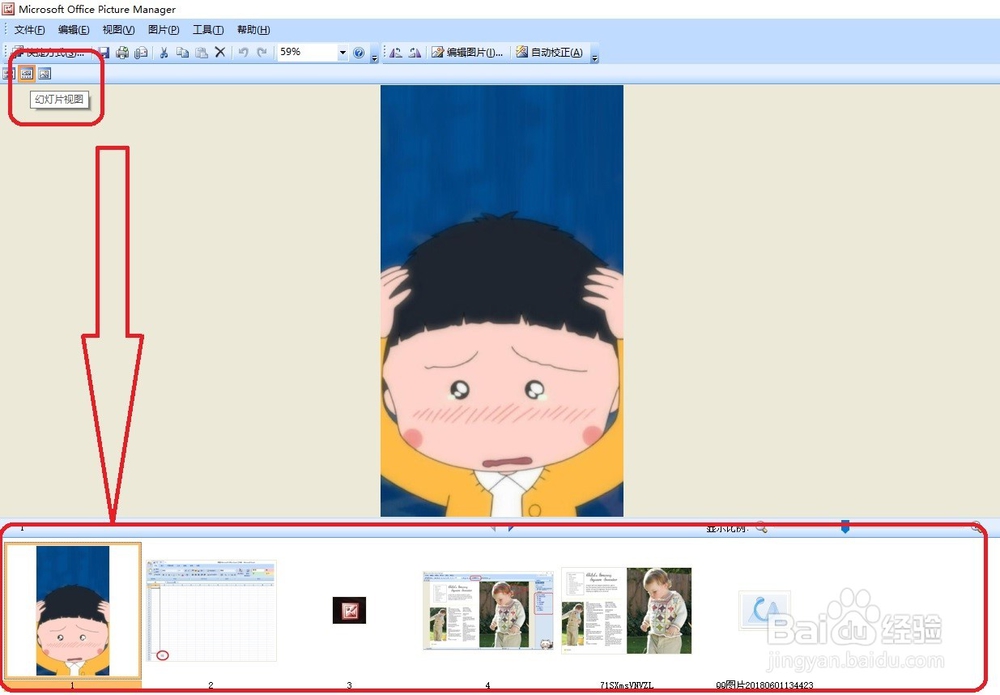
2、连续多张选择:选中第一张图片,按下Shift键,再点击需要修改的最后一张图片,即可达到如图效果。
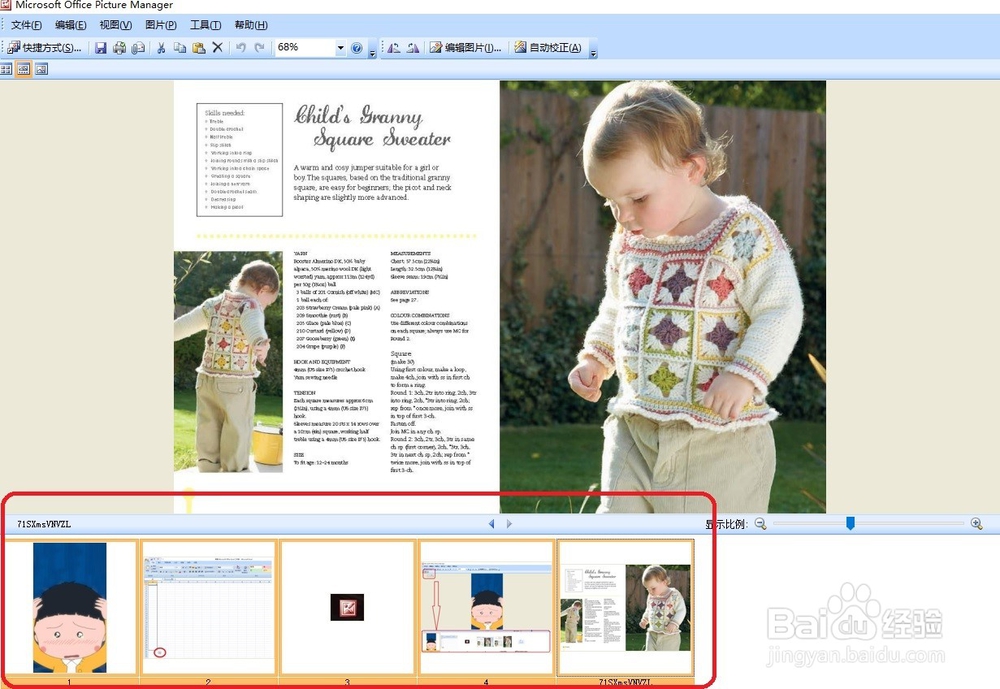
3、不连续多张选择:选中第一张图片,按下Ctrl键不松开,再逐个点击需要修改的图片,即可达到如图效果。
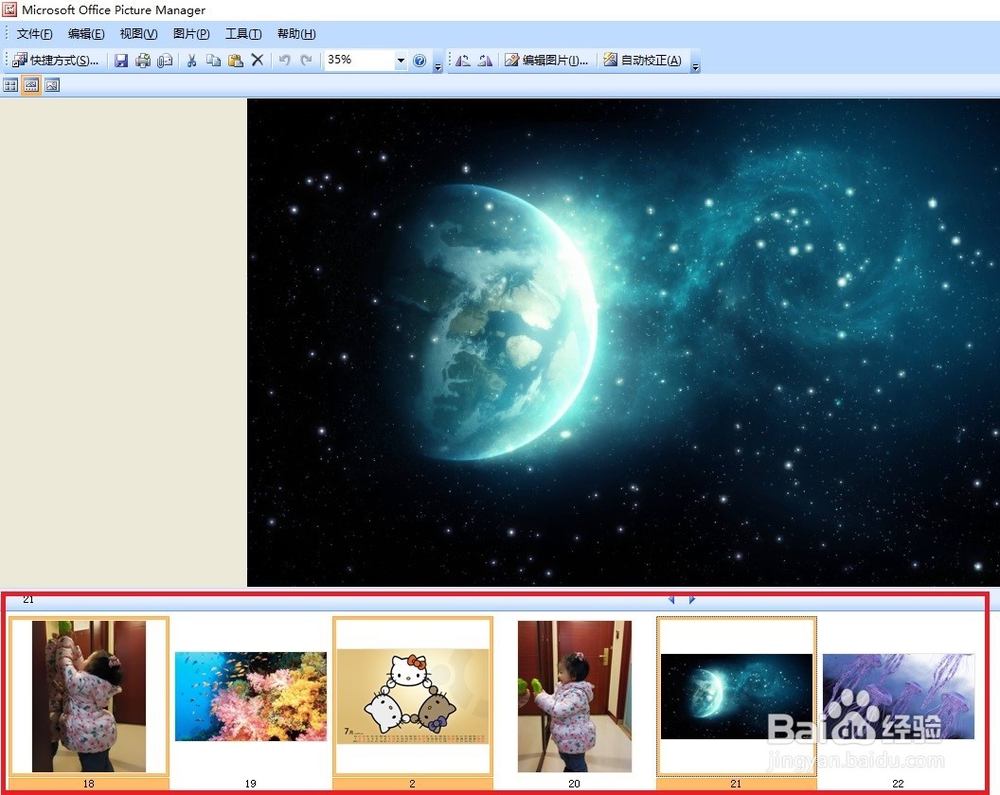
声明:本网站引用、摘录或转载内容仅供网站访问者交流或参考,不代表本站立场,如存在版权或非法内容,请联系站长删除,联系邮箱:site.kefu@qq.com。
阅读量:57
阅读量:124
阅读量:136
阅读量:104
阅读量:121